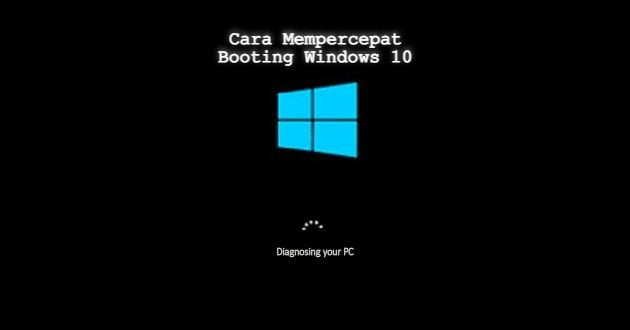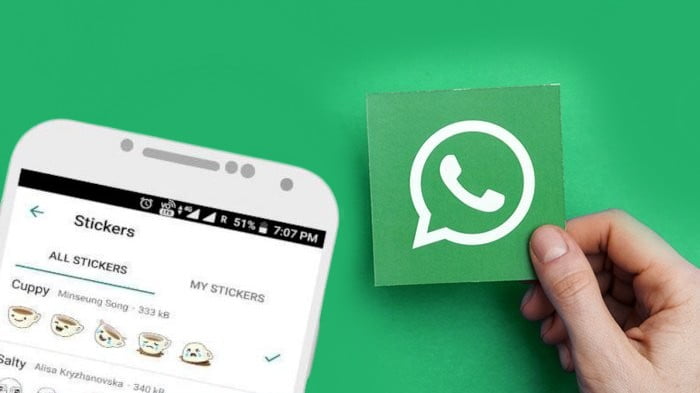Apakah kalian lagi mencari tahu cara menyembunyikan aplikasi hp oppo? Kalau benar, berati HP Oppo kalian sering digunakan oleh orang lain. Apabila memang seperti itu, tentu saja dengan menyembunyikan aplikasi yang sifatnya privasi sangatlah penting. Dengan cara tersebut bisa keamanan privasi kalian lebih terjaga.
Jadi kalau kalian HP Oppo kalian dipinjam oleh orang lain, mereka tidak dapat mengakses data pribadi kalian yang berada pada aplikasi tertentu seperti galery foto, WhatsApp, SMS dan lain sebagainya. Kalian bisa menyembunyikan aplikasi dari layar utama tapi sebelum itu kalian harus mengenkripsi aplikasi tersebut terlebih dahulu. Berikut cara menyembunyikan aplikasi hp oppo dan cara menampilkan aplikasi yang tersembunyi hp oppo.
Baca Juga :
2 Cara Melihat Waktu Penggunaan Aplikasi OPPO
Cara Mengaktifkan Opsi Pengembang Oppo Dengan Mudah
Cara Menyembunyikan Aplikasi HP OPPO
Sebelum menyembunyikan aplikasi, kalian harus mengatur kata sandi privasi dahulu. Caranya masuk ke menu Pengaturan >> Kata Sandi & Biometrik >> Kata Sandi Privasi. Silahkan kalian pasang enkripsi seperti sidik jari saja atau wajah dan sidik jari. Kalau semua sudah siap, sekarang masuk ke tahap selanjutnya.
1. Cara Menyembunyikan Aplikasi HP OPPO ColorOS 11
- Buka Pengaturan
- Pilih Privasi
- Kemudian pilih menu Sembunyikan Aplikasi
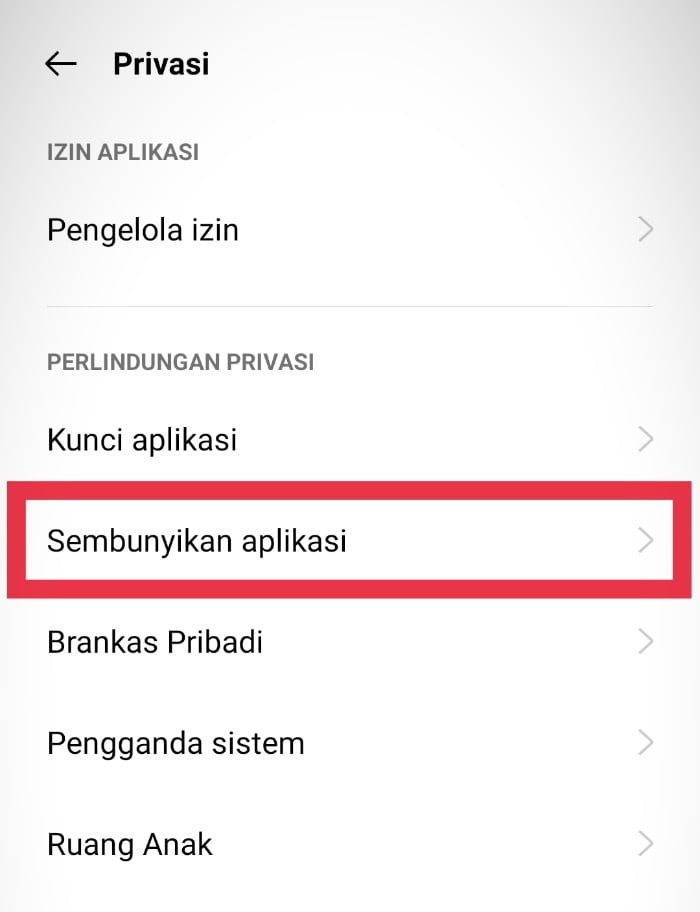
- Pilih aplikasi yang akan kalian sembunyikan
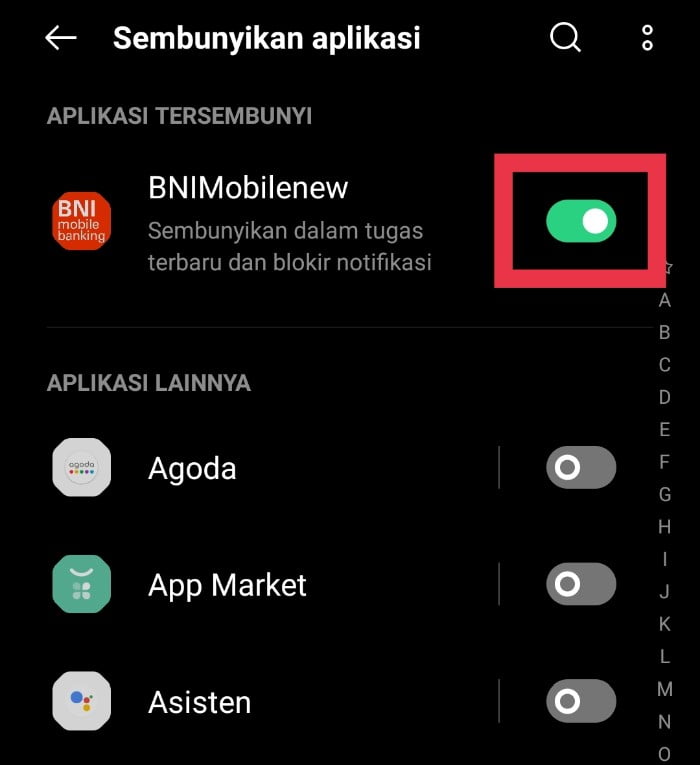
- Muncul pemberitahuan untuk mengatur kode akses terlebih dahulu
- Masukkan kata sandi dimulai dan diakhiri “#” dan angka sebanyak 1 sampai 16 angka. Contohnya #223344#
- Kalau sudah, tekan selesai
Note
Kalau sudah selesai dan berhasil, aplikasi akan disembunyikan dan tidak akan ada pemberitahuan yang muncul. Kalian juga bisa menonaktifkan Sembunyikan dalam Tugas Terbaru dan Blokir Notifikasi.

2. Cara Menyembunyikan Aplikasi HP OPPO ColorOS 7.0 sampai ColorOS 7.2
- Masuk Pengaturan
- Pilih Privasi
- Kemudian pilih menu Kunci Aplikasi
- Masukkan kata sandi privasi yang sudah kalian atur
- Pilih aplikasi yang akan kalian sembunyikan lalu Kunci Aplikasi
- Aktifkan juga sembunyikan dari layar depan
- Muncul pemberitahuan mengatur kode akses (Pesan ini hanya akan muncul bagi yang baru pertama kali menggunakan fitur ini, kalian bisa langsung memilih Atur Kode Akses).
- Masukkan kata sandi dimulai dan diakhiri “#” dan angka sebanyak 1 sampai 16 angka. Contohnya #223344#
- Kalau sudah, tekan selesai
Note :
Kalian juga bisa mengaktifkan sembunyikan Dalam Tugas Terbaru dan Sembunyikan Notifikasi.
3. Cara Menyembunyikan Aplikasi HP OPPO ColorOS 5.1 sampai ColorOS 6.1
- Masuk Pengaturan
- Kemudian Keamanan
- Pilih Enkripsi Aplikasi, masukkan kata sandi privasi yang sudah kalian atur
- Silahkan kalian aplikasi yang akan kalian sembunyikan
- Selanjutnya pilih Aktifkan Verifikasi Kode Sandi dan Sembunyikan Ikon Layar Depan
- Muncul pemberitahuan mengatur kode akses (Pesan ini hanya akan muncul bagi yang baru pertama kali menggunakan fitur ini, kalian bisa langsung memilih Atur Kode Akses).
- Masukkan kata sandi dimulai dan diakhiri “#” dan angka sebanyak 1 sampai 16 angka. Contohnya #223344#
- Kalau sudah, tekan selesai
Note :
Kalian juga bisa mengaktifkan jangan tampilkan di tugas terkini dan sembunyikan notifikasi.
Cara Menampilkan Aplikasi yang Tersembunyi Oppo
Bagi kalian yang sudah berhasil menyembunyikan aplikasi, pasti akan bertanya bagaimana cara mengembalikan aplikasi yang tersembunyi tersebut. Caranya sebagai berikut
- Buka Aplikasi Telepon (Aplikasi ketika hendak cek pulsa atau menelepon nomor tertentu)
- Kalian tekan saja kode akses yang telah kalian buat saat menyembunyikan aplikasi tadi
- Contohnya #223344#
- Maka folder Aplikasi Tersembunyi akan muncul
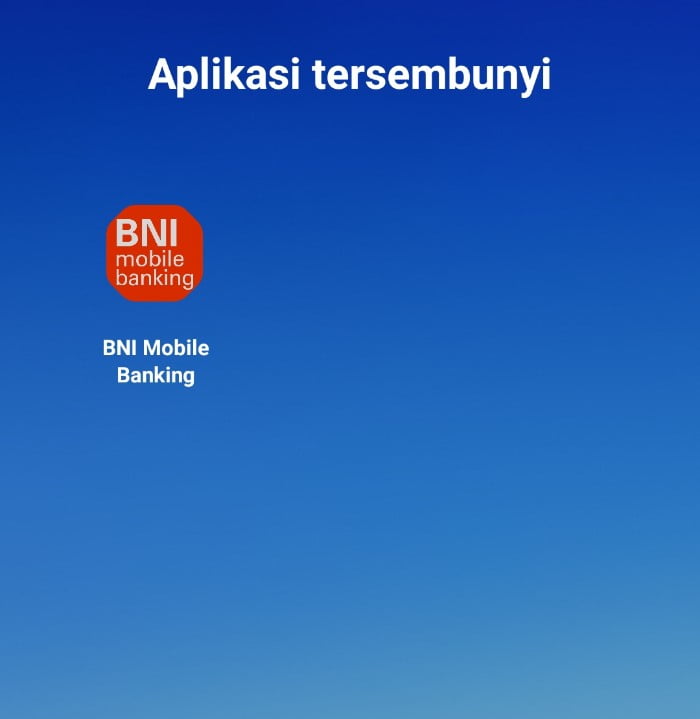
Akhir Kata
Pastikan kalian jangan sampai lupa nomor akses yang sudah kalian buat ya, karena nomor itu akan berfungsi untuk membuka aplikasi yang telah kalian sembunyikan. Semoga informasi cara menyembunyikan aplikasi HP Oppo ini dapat membantu kalian.